Fotoshop juda keng vositalarni va uni ko'p qirrali xususiylashtirish imkoniyatini taqdim etadi, bu sizga tasvirlarni tahrirlash va takomillashtirish bo'yicha operatsiyalarni tezkor va samarali bajarishga, eng jasur g'oyalar va ijodiy g'oyalarni o'zida mujassam etishga imkon beradi.
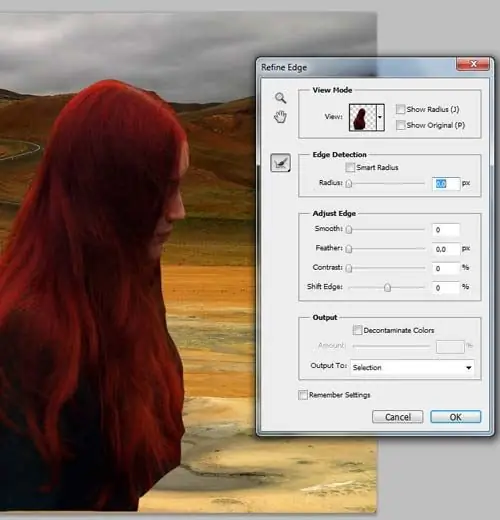
Ko'rsatmalar
1-qadam
Vektor elementlarini chizishda yoki murakkab tanlovlarni yaratishda sizga vektor vositalari bilan ishlash kerak bo'ladi. Hatto murakkab operatsiyalar ham ularga egalik qilganingizda ozgina vaqt talab etiladi. Fotoshopda yo'llar bilan ishlash uchun bir nechta vositalar mavjud, shu jumladan yo'llarni chizish va tahrirlash uchun Pen asboblar to'plami.
2-qadam
Darhaqiqat, fotoshopda ob'ektni kesib tashlash ko'pincha talab qilinadi. Bunga yana qirqish deyiladi, bu jarayonda elementlardan biri tasvirdan ajralib turadi.
3-qadam
Fotoshopda kesish uchun bir necha usullar mavjud, ulardan biri Pen Tool. Uning yordami bilan mukammal tekis konturga ega oddiy narsalar kesiladi. Uni odatdagi Lasso vositasi (Lasso) o'rniga ishlating, shunda siz yuqori sifatli qirqib olasiz. Albatta, dastlab Pen Tool (Pen) dan foydalanish jarayoni uzoq va noqulay tuyulishi mumkin, ammo ushbu vositani o'zlashtirish uchun juda dangasa bo'lmang va bundan afsuslanmaysiz.
4-qadam
Shunday qilib, kesish uchun siz konturni chizishni o'rganishingiz kerak. Dastlab asboblar panelidagi Pen Tool-ni tanlang, so'ngra "Contour" -ga o'ting va qalamni o'zlashtirishni boshlang.
5-qadam
Polyline chizish uchun kerakli nuqtalarni bosish kifoya. Silliq chiziqlar yaratish uchun sichqoncha tugmachasini bosib ushlab, chiziqni ma'lum yo'nalishda sudrab boshlash kerak. Ekranda nuqta paydo bo'ladi, undan chiziq qarama-qarshi yo'nalishda harakat qiladi, bu esa boshqaruvchi bo'ladi. Kontur shu chiziqqa nisbatan quriladi. Boshqa joyni bosganingizdan va yana chiziq chizgandan so'ng, ikkala nuqta ham bir-biriga ulanadi va siz silliq konturni olasiz.
6-qadam
Silliq chiziqlardan tashqari, siz keskin o'tishni amalga oshirishingiz kerak bo'lishi mumkin. Qayta nuqta qo'ying, "Alt" tugmachasini bosib ushlab turing va istalgan burchak ostida chiziq o'rnating. Yo'lni birinchi nuqtaga ulab, uni yopasiz.
7-qadam
Oldindan tugagan konturga o'zgartirishlar kiritish uchun "Ctrl" tugmachasini bosib ushlab turing, bu holda qalam o'q shaklini oladi. Endi konturning kerakli nuqtalarini alohida tanlashingiz va komponentlarning o'lchamlari va yo'nalishini o'zgartirishingiz mumkin.
8-qadam
Sichqonchaning o'ng tugmasi bilan yo'lni bosishga harakat qiling, shunda siz "tanlov yaratish", "yo'lni belgilash", "yo'lni rang bilan to'ldirish" ni tanlashingiz mumkin bo'lgan menyuni ko'rasiz. Endi tanlov ichida qolgan rasmni yangi qatlamga osongina ko'chirib olish mumkin va so'ngra "Ctrl + J" yoki "Ctrl + C" va "Ctrl + V" tugmalar birikmasi yordamida uning ostidagi fonni o'zgartirishi mumkin.






